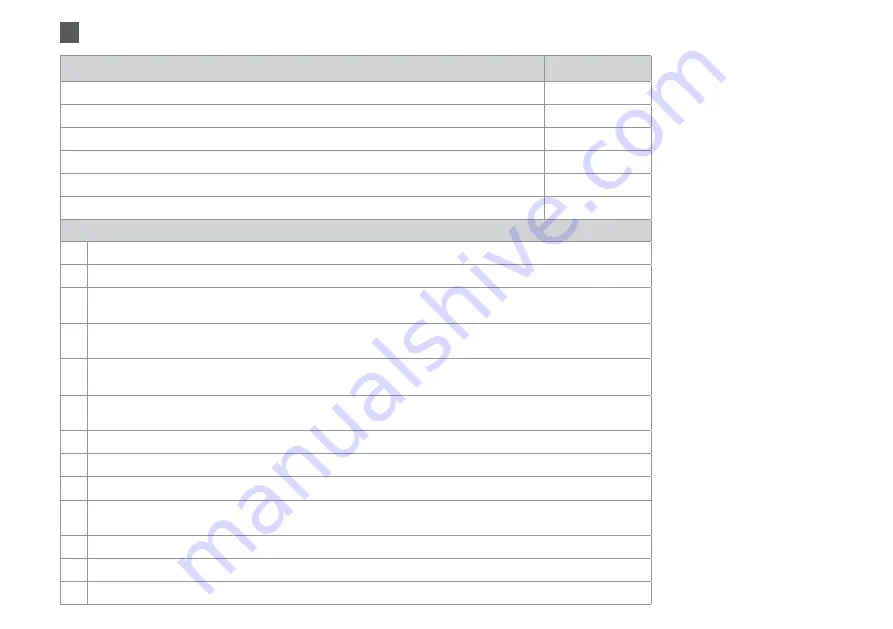
1
Problemi
Nr. soluzione
Si notano delle strisce (linee chiare) nelle stampe o nelle copie.
ABDEGI
Le stampe sono sfuocate o macchiate.
ABDEFH
Le stampe sono sbiadite o presentano degli spazi vuoti.
ABCDG
La stampa risulta granulosa.
E
Colori errati o mancanti.
DG
Il formato o la posizione dell’immagine non sono corretti.
JKLM
Soluzioni
A
Assicurarsi di selezionare il tipo di carta corretto.
R
&
24
B
Assicurarsi che il lato stampabile (lato più bianco o più lucido) della carta sia rivolto nella direzione corretta.
R
&
26
C
Quando si seleziona
Qual. stand.
o
Max
come impostazione di
Qualità
, selezionare
Off
come impostazione di
Bidirezionale
.
La stampa bidirezionale diminuisce la qualità di stampa.
R
&
58
D
Eseguire innanzitutto un controllo ugelli e quindi pulire la testina che mostra un difetto nel risultato del controllo ugelli.
R
&
104
E
Allineare la testina di stampa.
R
&
106 Se la qualità non migliora, provare a eseguire l’allineamento tramite l’utility del driver
della stampante. Per allineare la testina di stampa, vedere la Guida utente in linea.
F
Per pulire l’interno della stampante, effettuare una copia senza posizionare un documento sul piano di lettura/ADF. Per
ulteriori informazioni, vedere la
Guida utente
in linea.
G
Per risultati ottimali, usare le cartucce d’inchiostro entro sei mesi dall’apertura delle rispettive confezioni.
R
&
103
H
Provare ad utilizzare cartucce di inchiostro originali Epson e carta consigliata da Epson.
I
Se sulla copia appare un motivo moiré (tratteggio incrociato), modificare l’impostazione
Zoom
o la posizione dell’originale.
J
Assicurarsi di selezionare l’impostazione corretta di
Formato carta
,
Layout
,
Espansione
e
Zoom
per la carta caricata.
R
&
42, 58
K
Assicurarsi che sia caricata carta e che l’originale sia posizionato correttamente.
R
&
26, 31
L
Se le estremità della copia o della foto risultano tagliate, spostare leggermente l’originale dall’angolo.
M
Pulire il piano di lettura. Vedere la
Guida utente
in linea.
IT
Provare le seguenti soluzioni a partire dall’alto. Per ulteriori informazioni, vedere la Guida utente in linea.
Содержание Office SX620 FW
Страница 35: ...35 Copy Mode Modo Copia Modo Copiar Modo Cópia ...
Страница 45: ...45 Photo Mode Modo Foto Modo Foto Modo fotográfico ...
Страница 60: ...60 ...
Страница 61: ...61 Fax Mode Modo Fax Modo Fax Modo de fax ...
Страница 93: ...93 Scan Mode Modo Scan Modo Esca Modo de digitalização ...
Страница 101: ...101 Setup Mode Maintenance Modalità Setup Manutenzione Modo Config Mantenimiento Modo Configurar Manutenção ...
Страница 115: ...115 Solving Problems Risoluzione dei problemi Solución de problemas Resolver problemas ...













































